Использование интернета оставляет после себя следы, которые могут быть чрезвычайно неприятными для пользователей, которые хотели бы сохранить свою приватность. Если вы являетесь пользователем браузера Opera и хотите удалить свою историю, этот статья поможет вам справиться с этой задачей.
Опера - это известный браузер, которым пользуются миллионы людей по всему миру. Однако, на протяжении времени использования, у вас могут накопиться записи о посещенных сайтах, поисковых запросах и других активностях. Будь то по соображениям безопасности или же просто из-за желания сохранить приватность, очистка истории в Opera станет вашим спасением.
В этом руководстве я расскажу вам, как удалить историю в Opera на разных устройствах, включая персональные компьютеры, смартфоны и планшеты. Следуя приведенным инструкциям, вы сможете освободиться от дополнительной информации, которая может оказаться вредной для вашей конфиденциальности.
Оперативное руководство по удалению истории в Opera
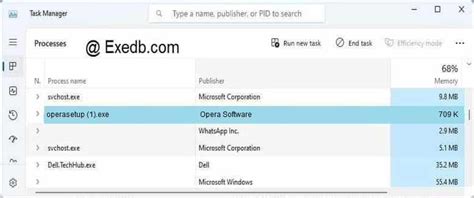
Если вы хотите удалить историю браузера Opera для защиты вашей конфиденциальности или для очистки старых данных, следуйте этому простому шаговому руководству:
Шаг 1: Откройте браузер Opera на своем устройстве. В правом верхнем углу экрана найдите иконку "Меню", состоящую из трех горизонтальных линий, и щелкните на нее.
Шаг 2: В выпадающем меню выберите "Настройки".
Шаг 3: В разделе "Настройки" найдите и выберите вкладку "Приватность и безопасность".
Шаг 4: Прокрутите вниз до раздела "Очистка данных" и щелкните на кнопке "Очистить данные".
Шаг 5: Появится всплывающее окно с различными опциями. Установите флажки напротив "История посещений" и "Кэш". Если вы хотите удалить и другие данные, отметьте соответствующие опции.
Шаг 6: Щелкните на кнопке "Очистить данные" внизу всплывающего окна.
Шаг 7: Opera начнет процесс очистки данных. Подождите несколько секунд, пока процесс не будет завершен.
Шаг 8: После завершения очистки вы можете закрыть вкладку "Настройки" и вернуться к использованию браузера Opera без сохраненной истории.
Теперь, когда вы знаете, как удалить историю в Opera, вы можете повысить уровень конфиденциальности и безопасности своих данных. Повторите эти шаги регулярно, чтобы поддерживать ваш браузер в чистом состоянии и защищать свои личные данные.
Как открыть историю в Opera
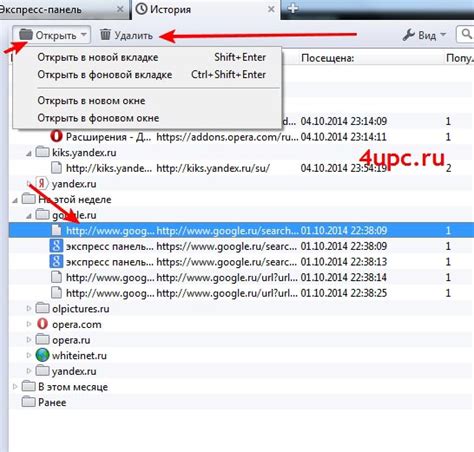
Следуйте этим инструкциям, чтобы открыть историю в Opera:
1. Откройте браузер Opera на своем компьютере. |
2. Нажмите на иконку "Меню" в правом верхнем углу окна браузера. |
3. В выпадающем меню выберите "История". |
4. В открывшемся списке выберите "Открыть историю". |
5. Теперь у вас открылась вкладка с полной историей вашего браузинга. Здесь вы можете просмотреть все посещенные вами веб-страницы, отсортированные по дате и времени. |
Теперь, когда вы знаете, как открыть историю в Opera, вы можете легко находить ранее посещенные вами страницы и возвращаться к ним в любое время.
Как удалить отдельные записи из истории в Opera

Если вам необходимо удалить отдельные записи в истории браузера Opera, следуйте этим простым шагам:
- Откройте браузер Opera и нажмите на кнопку меню в левом верхнем углу окна.
- В выпадающем меню выберите "История" и нажмите на "Открыть все страницы".
- Вы увидите список всех посещенных вами веб-страниц. Чтобы удалить отдельную запись, наведите указатель мыши на нее.
- Нажмите на значок "x" справа от записи, которую вы хотите удалить.
- После этого вы получите запрос о подтверждении удаления. Нажмите "Удалить", чтобы удалить запись из истории.
Теперь у вас есть все необходимые инструкции по удалению отдельных записей из истории в Opera. Запомните, что удаленные записи нельзя будет восстановить, поэтому будьте осторожны во время удаления.
Как очистить всю историю посещений в Opera
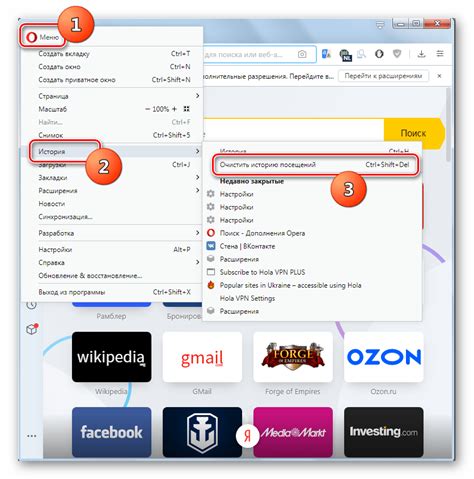
Интернет-браузер Opera предлагает возможность очистить историю посещений, чтобы обеспечить конфиденциальность и защитить личные данные. В этой статье мы расскажем, как полностью удалить историю посещений в Opera.
Шаг 1: Запустите браузер Opera на своем компьютере.
Шаг 2: Нажмите на иконку «Меню» в верхнем левом углу окна браузера. Выберите пункт «Настройки» из выпадающего меню.
Шаг 3: В открывшемся окне «Настройки» выберите вкладку «Приватность и безопасность» в левой части интерфейса.
Шаг 4: Прокрутите страницу вниз до раздела «Приватность» и найдите пункт «Очистить данные об использовании». Щелкните по нему.
Шаг 5: В открывшемся окне «Очистить данные об использовании» выберите флажки рядом с пунктами, которые вы хотите очистить. Для полного удаления истории посещений выберите пункт «История посещений».
Шаг 6: Нажмите кнопку «Очистить данные». Всплывающее окно подтвердит успешное удаление истории посещений в Opera.
Примечание: После очистки истории посещений, вы не сможете восстановить удаленные данные. Убедитесь, что вы действительно хотите удалить всю историю посещений перед нажатием кнопки «Очистить данные».
Теперь ваша история посещений в Opera была полностью удалена, и вы можете продолжать использование браузера с чистым листом.
Как отключить сохранение истории в Opera

Opera предоставляет возможность пользователю отключить сохранение истории посещенных веб-сайтов. Это может быть полезно, если вы не хотите, чтобы другие пользователи имели доступ к вашей истории посещений или если вы просто не хотите, чтобы история сохранялась на вашем устройстве.
Чтобы отключить сохранение истории в Opera, выполните следующие шаги:
- Откройте браузер Opera на вашем устройстве.
- Нажмите на иконку "Меню" в левом верхнем углу окна браузера.
- В выпадающем меню выберите "Настройки".
- В левой панели выберите "Безопасность и конфиденциальность".
- Прокрутите страницу вниз и найдите раздел "История".
- Установите переключатель рядом с опцией "Сохранять историю посещений" в положение "Выключено".
После выполнения этих шагов Opera больше не будет сохранять вашу историю посещений. Обратите внимание, что это только отключит сохранение новой истории, но не удалит уже сохраненную историю.
Если вы хотите удалить текущую историю посещений, вы можете нажать на кнопку "Очистить данные просмотра" в разделе "История". При этом будут удалены все данные включая историю посещений, данные форм и пароли.
Как отключить рекомендации сайтов в Opera на основе истории
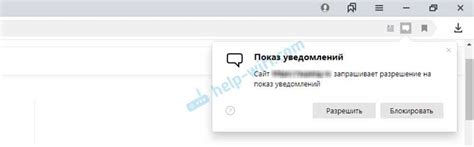
Opera использует алгоритмы машинного обучения, чтобы предлагать вам рекомендации сайтов, основываясь на вашей истории посещений. Но если вам не нравится этот функционал и вы хотите отключить его, вот что нужно сделать:
- Откройте браузер Opera и нажмите на кнопку меню (три горизонтальные линии в верхнем левом углу окна).
- В выпадающем меню выберите "Настройки".
- На странице настроек найдите раздел "Видео" и щелкните на нем, чтобы развернуть дополнительные опции.
- В разделе "Видео" вы можете увидеть опцию "Показывать рекомендации сайтов". Отключите эту опцию, сняв флажок рядом с ней.
- После этого закройте страницу настроек и ваши изменения будут сохранены.
Теперь в Opera отключены рекомендации сайтов на основе вашей истории посещений, и вы больше не будете видеть персонализированные рекомендации при открытии новой вкладки или на домашней странице. Если вам в будущем захочется снова включить эту функцию, просто следуйте тем же шагам и снимите флажок рядом с опцией "Показывать рекомендации сайтов".